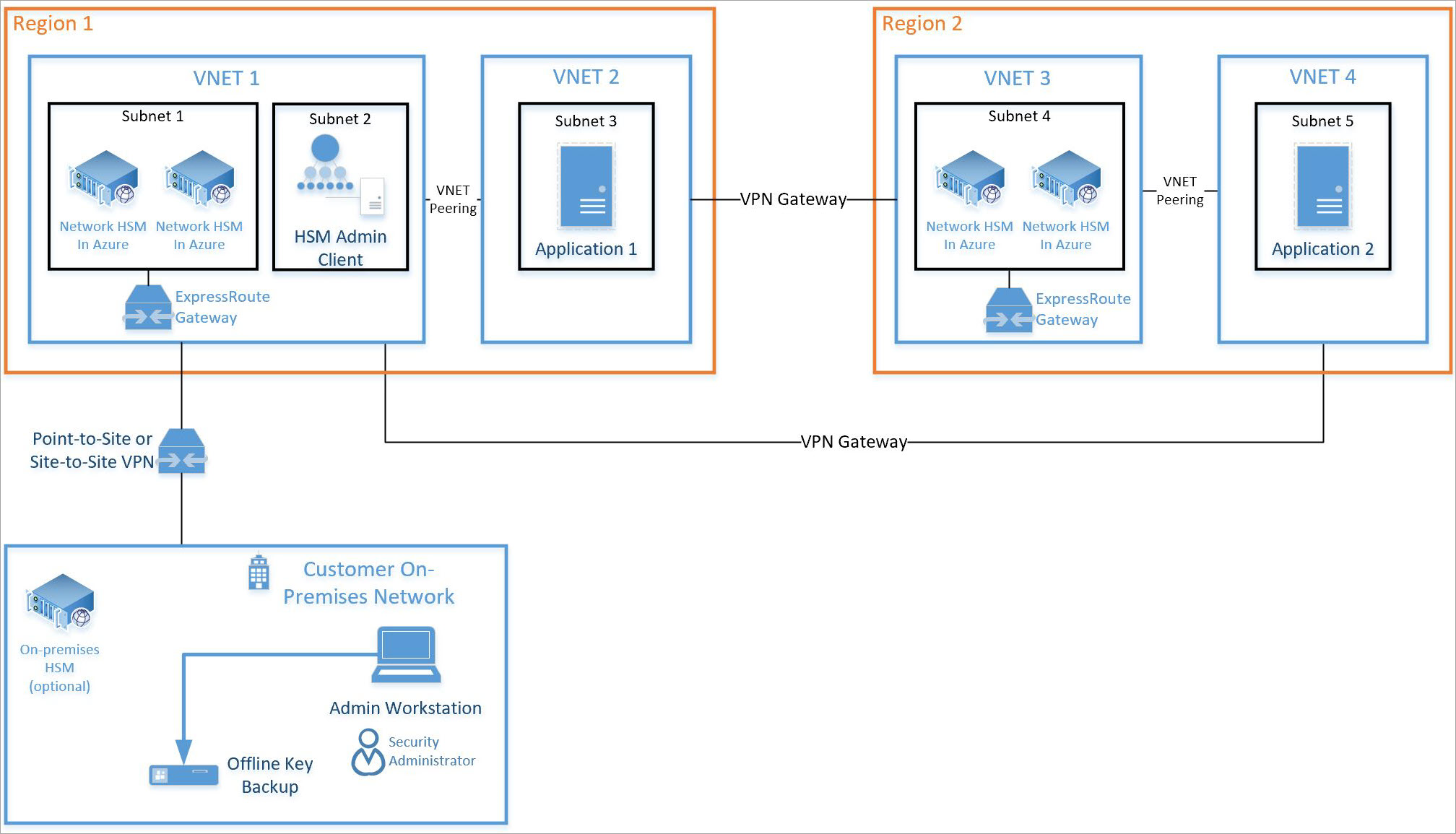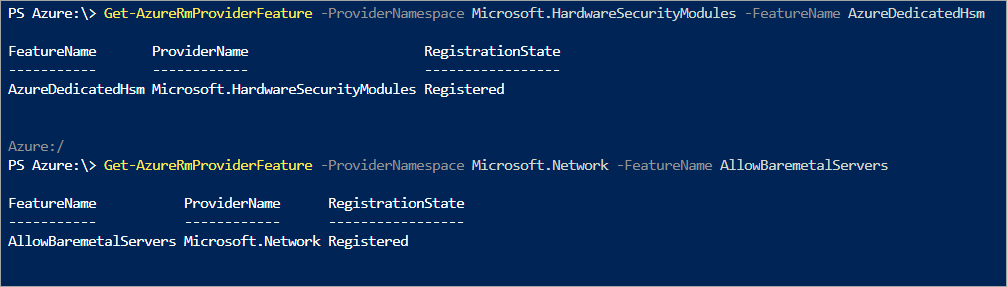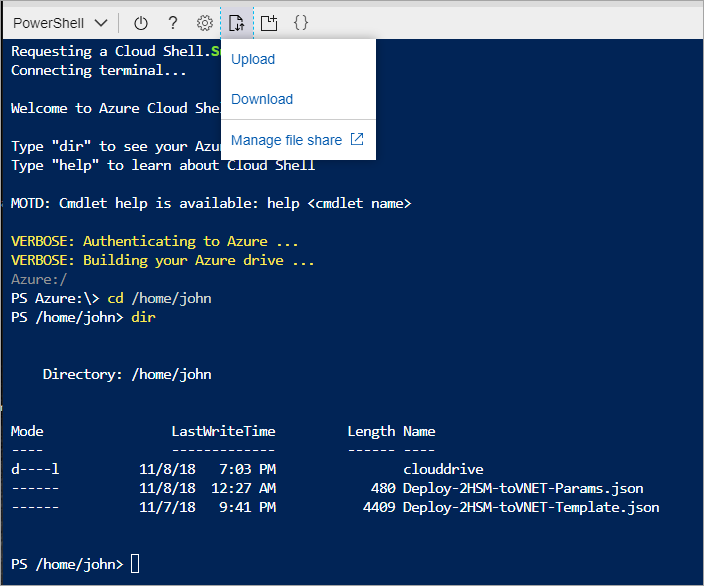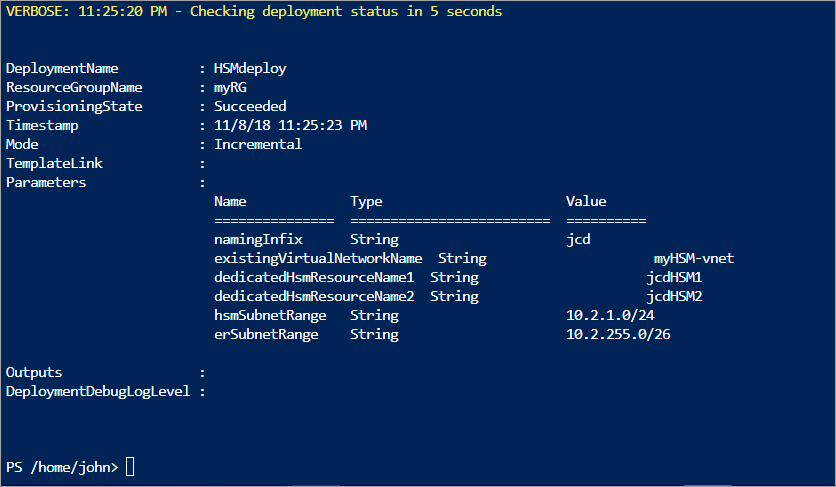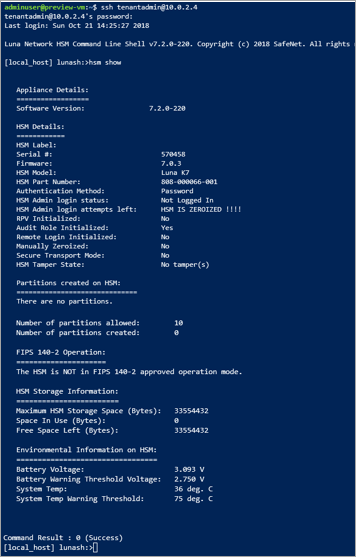你当前正在访问 Microsoft Azure Global Edition 技术文档网站。 如果需要访问由世纪互联运营的 Microsoft Azure 中国技术文档网站,请访问 https://docs.azure.cn。
Azure 专用 HSM 服务提供供单个客户使用的物理设备,由客户对设备进行完全的管理控制并承担完全的管理责任。 由于提供物理硬件,因此 Microsoft 必须控制这些设备的分配,确保对容量进行有效的管理。 因此,在 Azure 订阅中,专用 HSM 服务通常不可见,不可用于资源预配。 Azure 客户如果需要访问专用 HSM 服务,必须首先联系其 Microsoft 客户主管,提交专用 HSM 服务注册请求。 只有在此流程成功完成以后,才可以进行预配。
本教程的目的是介绍一个典型的预配过程,其中:
- 客户已经有一个虚拟网络
- 客户有一个虚拟机
- 客户需将 HSM 资源添加到现有环境中。
典型的高可用性多区域部署体系结构如下所示:
本教程重点介绍一对 HSM 和必需的 ExpressRoute 网关(参见上面的子网 1),该网关会集成到现有的虚拟网络(参见上面的 VNET 1)中。 所有其他资源都是标准的 Azure 资源。 同一集成过程可以用于上述 VNET 3 上的子网 4 中的 HSM。
注意
建议使用 Azure Az PowerShell 模块与 Azure 交互。 若要开始,请参阅安装 Azure PowerShell。 若要了解如何迁移到 Az PowerShell 模块,请参阅 将 Azure PowerShell 从 AzureRM 迁移到 Az。
先决条件
Azure 专用 HSM 目前在 Azure 门户中不可用,因此与该服务的所有交互都会通过命令行或 PowerShell 进行。 本教程在 Azure Cloud Shell 中使用 PowerShell。 如果不熟悉 PowerShell,请按 Azure PowerShell 入门中的入门说明操作。
假设:
- 你拥有指定的 Microsoft 客户经理,并满足 Azure 总承诺收入至少每年达 500 万美元这一货币要求,有资格加入和使用 Azure 专用 HSM。
- 你已完成 Azure 专用 HSM 注册过程,并已获允使用此服务。 否则,请与 Microsoft 客户代表联系,了解详细信息。
- 你为这些资源以及本教程中部署的新资源创建了一个资源组。
- 你已创建必需的虚拟网络、子网和虚拟机,现在需将 2 个 HSM 集成到该部署中。
以下说明假定你已导航到 Azure 门户并已打开 Cloud Shell(选择门户右上角的“>_”)。
预配专用 HSM
可以通过 ExpressRoute 网关预配 HSM 并将其集成到现有虚拟网络中,这一操作通过 ssh 命令行工具进行验证,确保 HSM 设备的可访问性和基本的可用性,以便进行进一步的配置活动。 以下命令将使用资源管理器模板创建 HSM 资源和关联的网络资源。
验证功能注册
如上所述,任何预配活动都要求为订阅注册专用 HSM 服务。 若要对此进行验证,请在 Azure 门户 Cloud Shell 中运行以下 PowerShell 命令。
Get-AzProviderFeature -ProviderNamespace Microsoft.HardwareSecurityModules -FeatureName AzureDedicatedHsm
命令应该返回“已注册”状态,然后才能执行下一步的操作。 如果未注册此服务,请与 Microsoft 帐户代表联系。
创建 HSM 资源
HSM 设备预配到客户的虚拟网络中,后者需要子网。 HSM 依赖 ExpressRoute 网关实现在虚拟网络和物理设备之间的通信。最终如果需要使用 Thales 客户端软件来访问 HSM 设备,则虚拟机是必需的。
可以根据以下示例使用 ARM 模板创建专用 HSM 资源。 必须通过将包含 "value":"" 的行替换为首选资源名称来更新参数。
namingInfixHSM 资源名称的前缀ExistingVirtualNetworkName用于 HSM 的虚拟网络的名称DedicatedHsmResourceName1数据中心戳 1 中 HSM 资源的名称DedicatedHsmResourceName2数据中心戳 2 中 HSM 资源的名称hsmSubnetRangeHSM 的子网 IP 地址范围ERSubnetRangeVNET 网关的子网 IP 地址范围
这些更改的示例如下所示:
{
"$schema": "https://schema.management.azure.com/schemas/2015-01-01/deploymentTemplate.json",
"contentVersion": "1.0.0.0",
"parameters": {
"namingInfix": {
"value": "MyHSM"
},
"ExistingVirtualNetworkName": {
"value": "MyHSM-vnet"
},
"DedicatedHsmResourceName1": {
"value": "HSM1"
},
"DedicatedHsmResourceName2": {
"value": "HSM2"
},
"hsmSubnetRange": {
"value": "10.0.2.0/24"
},
"ERSubnetRange": {
"value": "10.0.255.0/26"
},
}
}
关联的资源管理器模板文件会根据以下信息创建 6 个资源:
- 指定 VNET 中的 HSM 的子网
- 虚拟网关的子网
- 将 VNET 连接到 HSM 设备的虚拟网关
- 网关的公共 IP 地址
- 戳 1 中的 HSM
- 戳 2 中的 HSM
设置参数值以后,需将文件上传到 Azure 门户 Cloud Shell 文件共享以供使用。 在 Azure 门户中选择右上角的“>_”Cloud Shell 符号,这样就会使屏幕的底部成为一个命令环境。 这些选项为 BASH 和 PowerShell,应该选择 BASH(如果尚未设置)。
选择工具栏上的上传/下载选项,以将模板和参数文件上传到文件共享:
上传文件以后,即可创建资源。
创建新的 HSM 资源之前需要一些先决条件资源。 必须有一个子网范围适用于计算、HSM 和网关的虚拟网络。 以下命令以示例方式说明了如何才能创建此类虚拟网络。
$compute = New-AzVirtualNetworkSubnetConfig `
-Name compute `
-AddressPrefix 10.2.0.0/24
$delegation = New-AzDelegation `
-Name "myDelegation" `
-ServiceName "Microsoft.HardwareSecurityModules/dedicatedHSMs"
$hsmsubnet = New-AzVirtualNetworkSubnetConfig `
-Name hsmsubnet `
-AddressPrefix 10.2.1.0/24 `
-Delegation $delegation
$gwsubnet= New-AzVirtualNetworkSubnetConfig `
-Name GatewaySubnet `
-AddressPrefix 10.2.255.0/26
New-AzVirtualNetwork `
-Name myHSM-vnet `
-ResourceGroupName myRG `
-Location westus `
-AddressPrefix 10.2.0.0/16 `
-Subnet $compute, $hsmsubnet, $gwsubnet
注意
此虚拟网络需要注意的最重要配置,是 HSM 设备的子网必须将委托设置为“Microsoft.HardwareSecurityModules/dedicatedHSMs”。 否则,HSM 预配将不起作用。
一旦所有先决条件都得到满足,并已使用你的唯一名称(至少是资源组名称)更新资源管理器模板,请运行以下命令:
New-AzResourceGroupDeployment -ResourceGroupName myRG `
-TemplateFile .\Deploy-2HSM-toVNET-Template.json `
-TemplateParameterFile .\Deploy-2HSM-toVNET-Params.json `
-Name HSMdeploy -Verbose
完成此命令应该需要大约 20 分钟。 所使用的“-verbose”选项会确保状态持续显示。
成功完成以后,会显示“provisioningState”: “成功”,此时可以登录到现有的虚拟机,并使用 SSH 确保 HSM 设备的可用性。
验证部署
若要验证设备是否已预配并查看设备属性,请运行以下命令集。 确保资源组已正确设置且资源名称与参数文件中的名称完全一样。
$subid = (Get-AzContext).Subscription.Id
$resourceGroupName = "myRG"
$resourceName = "HSM1"
Get-AzResource -Resourceid /subscriptions/$subId/resourceGroups/$resourceGroupName/providers/Microsoft.HardwareSecurityModules/dedicatedHSMs/$resourceName
现在也可通过 Azure 资源浏览器来查看资源。 进入浏览器中以后,请依次展开左侧的“订阅”、专用 HSM 的特定订阅、“资源组”、所使用的资源组,最后选择“资源”项。
测试部署
测试部署就是先连接到能够访问 HSM 的虚拟机,然后直接连接到 HSM 设备。 上述操作将确认 HSM 是否可以访问。 ssh 工具用于连接到虚拟机。 命令将如下所示,但使用在参数中指定的管理员名称和 dns 名称。
ssh adminuser@hsmlinuxvm.westus.cloudapp.azure.com
要使用的密码是参数文件中的密码。 登录到 Linux VM 以后,则可使用在门户中发现的资源 <prefix>hsm_vnic 的专用 IP 地址登录到 HSM。
(Get-AzResource -ResourceGroupName myRG -Name HSMdeploy -ExpandProperties).Properties.networkProfile.networkInterfaces.privateIpAddress
有了 IP 地址以后,请运行以下命令:
ssh tenantadmin@<ip address of HSM>
如果成功,系统会提示你输入密码。 默认密码为 PASSWORD。 HSM 会要求你更改密码。因此,请设置一个强密码,并使用组织首选的机制来存储密码,防止丢失。
重要
如果丢失此密码,则需重置 HSM,这意味着丢失密钥。
使用 ssh 连接到 HSM 设备以后,请运行以下命令,确保 HSM 可以正常运行。
hsm show
输出应如下图所示:
目前已为一个高度可用的双 HSM 型部署分配了所有资源,并验证了访问权限和运行状态。 进一步的配置或测试涉及更多针对 HSM 设备本身的工作。 因此,应该按照《Thales Luna 7 HSM 管理指南》第 7 章中的说明操作,以便初始化 HSM 并创建分区。 在 Thales 客户支持门户中注册并获得客户 ID 以后,即可直接从 Thales 下载所有文档和软件。 下载客户端软件 7.2 版即可获取所有必需的组件。
删除或清理资源
如果已完成 HSM 设备的操作,则可将其作为资源删除,并让其返回到可用池中。 执行该操作时,最需要关注的问题是设备上的敏感客户数据。 将设备“归零”的最佳方式是让 HSM 管理员密码错误 3 次(注意:这不是设备管理员,而是实际的 HSM 管理员)。 在设备处于“已归零”状态之前,不能将其作为 Azure 资源删除,这是一种保护密钥材料的安全措施。
注意
如果有 Thales 设备配置的问题,则应联系 Thales 客户支持。
如果要删除 Azure 中的 HSM 资源,则可使用以下命令,将“$”变量替换为唯一参数:
$subid = (Get-AzContext).Subscription.Id
$resourceGroupName = "myRG"
$resourceName = "HSMdeploy"
Remove-AzResource -Resourceid /subscriptions/$subId/resourceGroups/$resourceGroupName/providers/Microsoft.HardwareSecurityModules/dedicatedHSMs/$resourceName
后续步骤
完成本教程中的步骤以后,你就预配好了专用 HSM 资源,可以在虚拟网络中使用它了。 现在可以根据首选部署体系结构的要求,使用更多资源来补充此部署了。 若要详细了解如何进行部署规划,请参阅概念文档。 建议在进行设计时,在主要区域使用两个 HSM 解决机架级可用性问题,在次要区域使用两个 HSM 解决区域可用性问题。 在本教程中使用的模板文件可以轻松地用作双 HSM 型部署的基础,但你需要根据自己的要求对其参数进行修改。